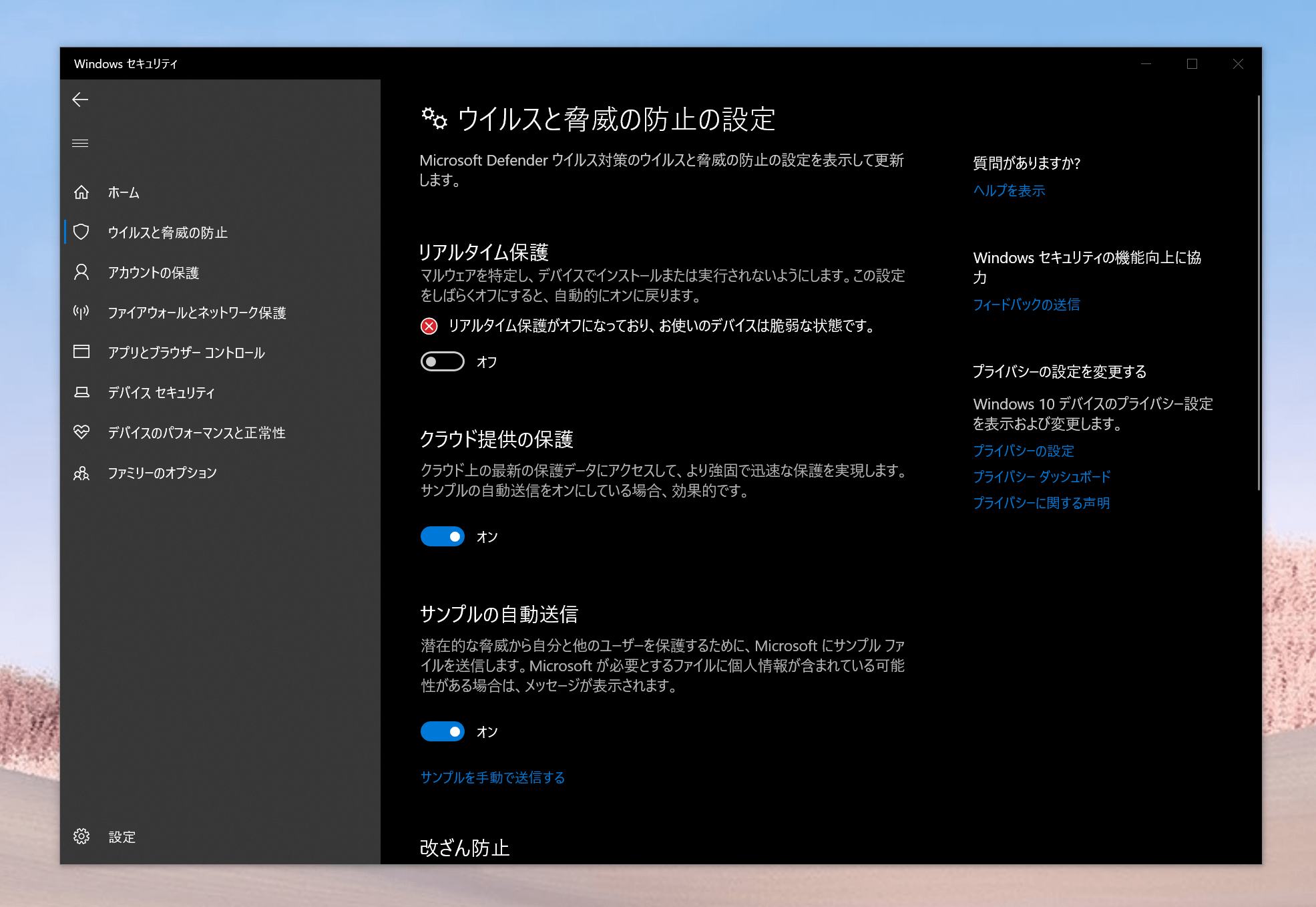
Microsoft Defenderウィルス対策(旧Windows Defender、Microsoft Security Essential)はWindows 10に組み込まれたウィルス、ランサムウェア、ルートキット、スパイウェア、マルウェア、ハッカーから保護することができるウィルス対策ソフトです。
これはWindowsで最も安全かつ無料で利用できるウィルス対策ソフトですが、保護をどうしても無効にしたい場合無効化することができます。
Microsoft Defenderの無効化はまったく推奨されない操作です。ウィルス対策機能を無効にするリスクについて理解がある人間のみが操作してください。
Microsoft Defenderを無効にするシナリオ
Microsoft Defenderを無効にしたいという場合はどういったシーンでしょうか。例えばMicrosoftのセキュリティを信用していない場合がこれにあたります。ご自分でほかの方法を用いて対応する、またはウィルスの可能性があるファイルを実験的に開く場合などのシーンで無効にしたいとおもうかもしれません。
原則無効にはできない
Windows 10ではMicrosoft Defender ウィルス対策を無効化するオプションはなくなりました。これは知識がないにもかかわらず間違った認識でウィルス対策ソフトを無効にし、被害に遭う人が後を絶たないためです。しかしながら高度なオプションを使うことで永続的に無効にする選択肢は残されています。
WindowsセキュリティでMicrosoft Defenderを一時的に無効にする
- スタートを開きます。
- Windowsセキュリティを検索し、一番上の結果をクリックしてアプリを開きます。
- ウイルスと脅威からの保護をクリックします。
- [ウイルスと脅威からの保護設定]セクションで、[設定の管理]オプションをクリックします。
- リアルタイム保護トグルスイッチをオフにして、MicrosoftDefenderを一時的に無効にします。
作業が終わったら必ずウィルス対策機能をオンにしてください。なお再起動後は自動的にアンチウィルス機能はオンに戻ります。
グループポリシーで完全にウィルス対策を無効にする
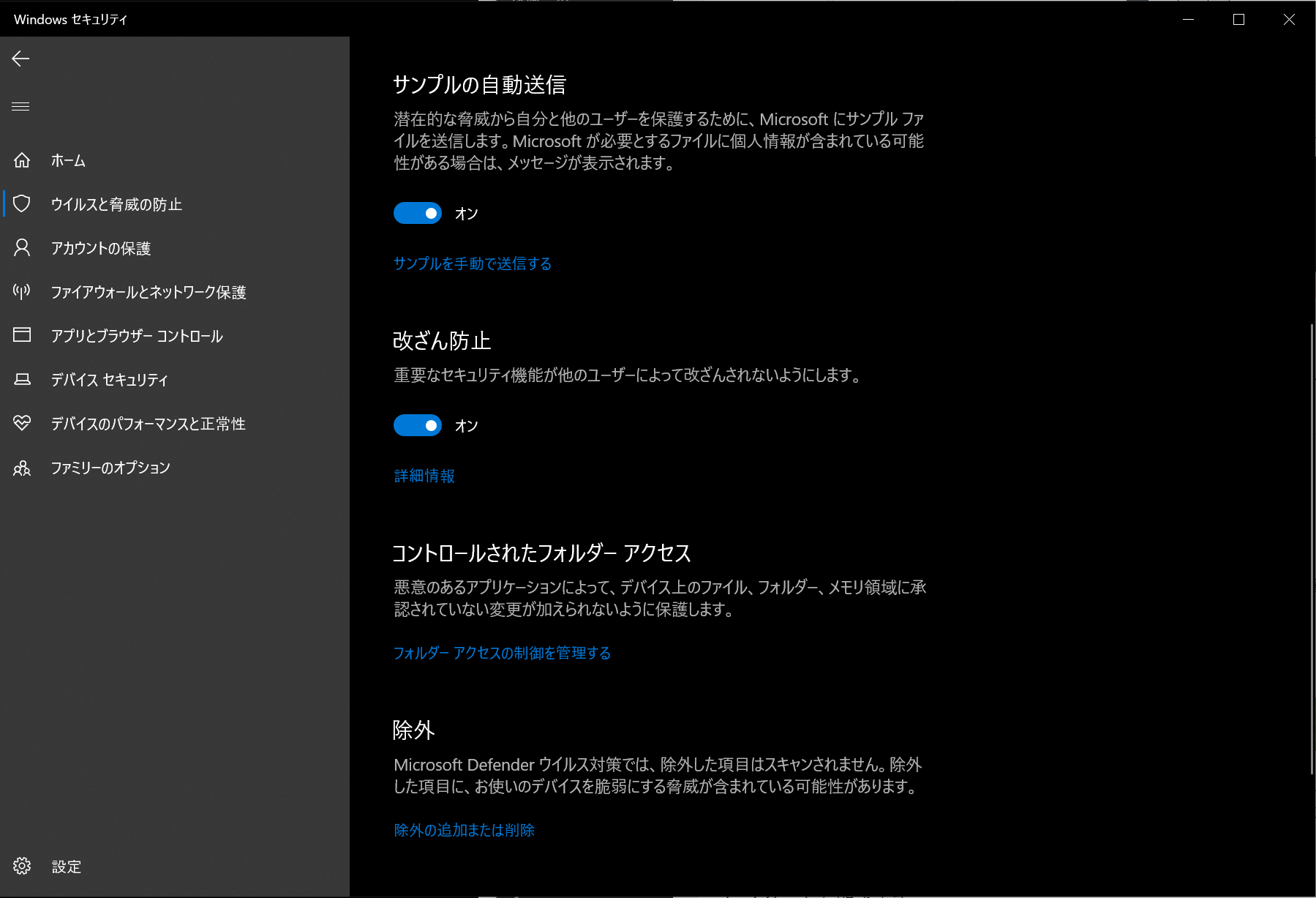
Windows 10 Proの場合、グループポリシーでMicrosoft Defenderアンチウィルスを完全に無効にできます。ただしこれを有効にすると改ざん防止機能も無効になるため、ランサムウェアの被害に遭う可能性が飛躍的に高まります。
Windows改ざん防止機能を無効にする
- スタートを開きます。
- Windowsセキュリティを検索し、一番上の結果をクリックしてアプリを開きます。
- ウイルスと脅威からの保護をクリックします。
- [ウイルスと脅威からの保護設定]セクションで、[設定の管理]オプションをクリックします。
- 改ざん防止トグルスイッチをオフにします。
Microsoft Defender を完全に無効にする
改ざん防止機能を無効にした状態で以下の手順を行います。
- スタートを開きます。
- gpedit.mscを検索し、上部の結果をクリックして、ローカルグループポリシーエディターを開きます。
- 次のパスを参照します。
Computer Configuration > Administrative Templates > Windows Components > Microsoft Defender Antivirus - [ Microsoft DefenderAntivirusポリシーをオフにする]をダブルクリックします。
- Microsoft Defenderアンチウイルスを無効にするには、[有効]オプションを選択します。
- [適用]ボタンをクリックします。
- [ OK ]ボタンをクリックします。
- コンピュータを再起動してください。
サードパーティ製ウィルス対策ソフトを導入する
Windows向けウィルス対策ソフトを別途インストールする場合、Microsoft Defenderは競合を避けるために自動的に無効になります。サードパーティのウィルス対策ソフトをインストールするだけで無効になるので特別な操作は不要です。なおサードパーティのウィルス対策ソフトが再び無効になった場合、Microsoft Defenderは自動的に有効になります。
--













